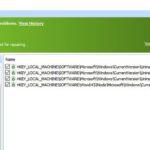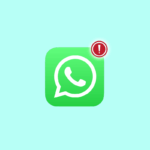Что такое Мастер ПК?
Мастер ПК это небольшая, но очень мощная программа для диагностики вашей компьютерной системы.
Мастер ПК покажет вам подробную информацию об установленном программном и аппаратном обеспечении. Кроме того, вы можете просматривать все файлы конфигурации операционной системы, параметры DirectX, пароли, включенные и отключенные службы, предоставляет информацию об отсутствующих обновлениях Windows и многое другое.
Информация о программе и загрузка
• Официальная страница: http://www.cpuid.org/
• Лицензия: Бесплатное ПО
• Ссылка на скачивание: Мастер ПК
• Размер: 2,86 МБ
Каковы системные требования?
• ОПЕРАЦИОННЫЕ СИСТЕМЫ: Microsoft Windows 98/ME/2000/XP/2003/XP
• БАРАН: RAM64MB или больше
• DirectX: 8.1 или выше
• Свободное место: ~5 МБ свободного места
Как проходит установка?
Перед началом работы с программой необходимо скачать и установить последнюю версию программного обеспечения. Он максимально прост и достаточно следовать шагам помощника, чтобы успешно его пройти.
После загрузки запустите установщик. Это окно отображается:
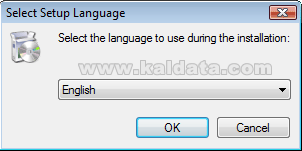
Отсюда вам нужно выбрать язык для установки. По умолчанию он оставлен на английском и пусть так и остается. Нажать на Далее > (Далее > ) чтобы продолжить, вы увидите следующий рисунок:
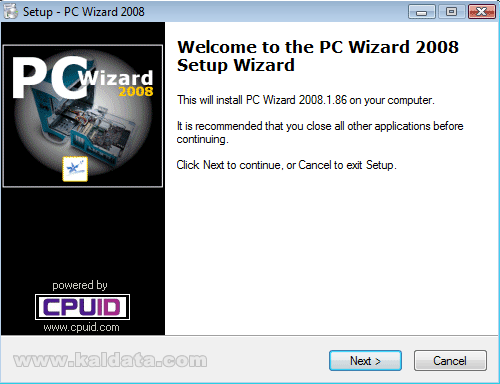
Этот помощник проведет вас через всю установку программы.
Я рекомендую закрыть все другие приложения перед началом установки. Это делается для того, чтобы избежать нежелательных конфликтов.
Нажать на Далее > (Далее > ) чтобы продолжить, вы увидите следующий рисунок:
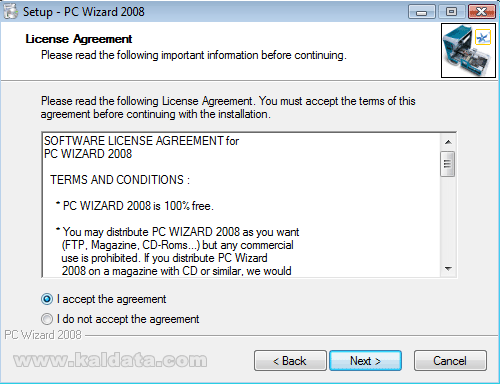
это (Лицензионное соглашение) Лицензионное соглашение программы. Прочтите его и, если вы с ним согласны, поставьте галочку Я принимаю условия соглашения (Я принимаю условия лицензионного соглашения).
Нажать на я не принимаю соглашение (Я не принимаю условия лицензионного соглашения) если вы не принимаете условия лицензии.
Примечание: Если вы хотите установить Мастер ПКнеобходимо обязательно принять лицензионное соглашение.
Нажать на Далее > (Далее > ) продолжить. Вы увидите следующее окно:
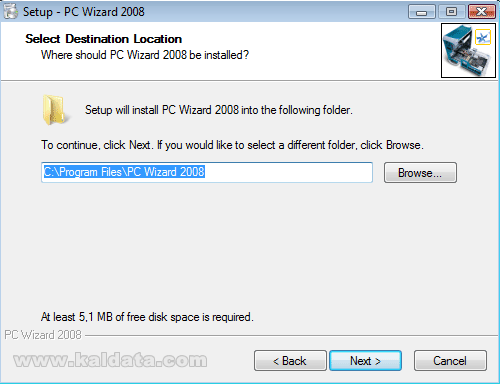
Отсюда мастер установки программы указывает, что программа будет установлена в директорию C:Program FilesМастер ПК 2008. Если вы хотите изменить его, используйте диалоговое окно, чтобы задать другой каталог.Примечание 1: Вы должны иметь по крайней мере 5 МБ свободное место на жестком диске.
Заметка 2: Если вы собираетесь установить программу на Windows Vista, вы должны установить ее из-под учетной записи пользователя с правами администратора, а также она должна находиться на другом разделе, отличном от того, на котором установлена операционная система, чтобы избежать нежелательных конфликтов.
Нажать на Далее > (Далее > ) продолжить. Вы увидите следующее окно:
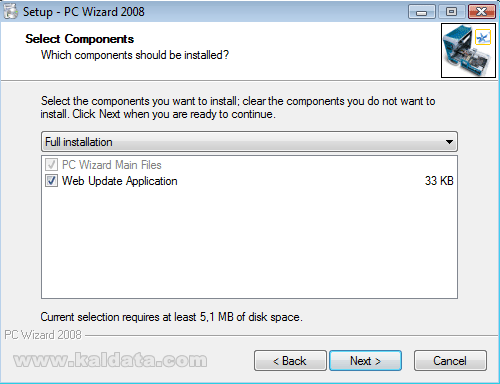
Отсюда вам нужно выбрать, какие системные компоненты вы хотите установить:
• Основные файлы мастера ПК – Основные файлы Мастер ПК.
• Приложение веб-обновления – Приложение для обновления программы.
Нажать на Далее > (Далее > ) продолжить. Вы увидите следующее окно:
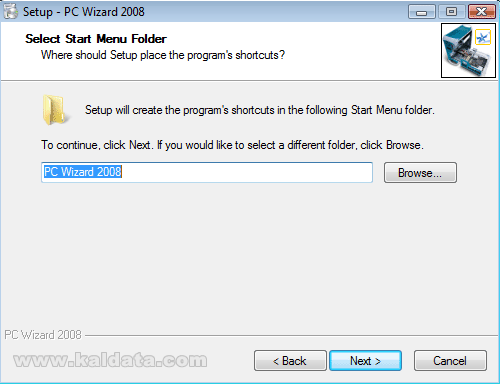
Отсюда вы должны выбрать имя, под которым программа должна появиться в меню «Пуск». По умолчанию каталог будет называться Мастер ПК 2008. Если вы хотите изменить его, нажмите на кнопку Обзор… (Обзор…). Откроется окно, в котором можно выбрать новое имя.
Нажать на Далее > (Далее > ) продолжить. Вы увидите следующее окно:
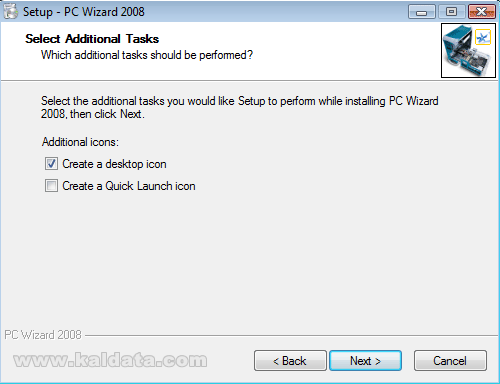
• Создать иконку быстрого запуска – Создать ярлык программы в панели быстрого запуска приложения.
• Создать иконку на рабочем столе – Создать ярлык программы на рабочем столе.
Нажать на Далее > (Далее > ) продолжить. Вы увидите следующее окно:
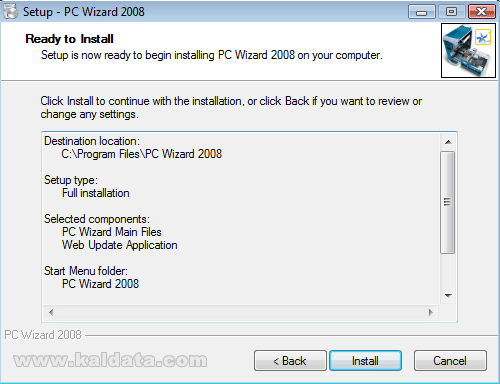
Инсталлятор готов к установке программы. Это последние настройки перед установкой программы. Если что-то не так, вы можете изменить это, вернувшись через и если все в порядке, можно начать установку, нажав на кнопку Установить. Вы увидите следующее окно:
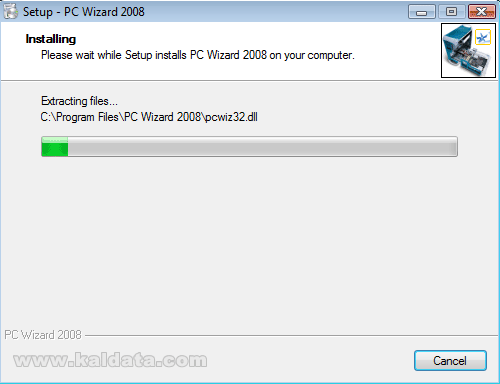
После нажатия кнопки начнется установка программы на ваш компьютер. Процесс занимает около 10 секунд. После завершения процесса вы увидите следующее окно:
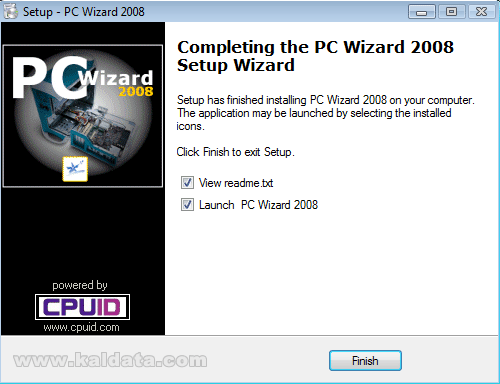
Если вы получите это окно, вы можете быть уверены, что Мастер ПК был успешно установлен на вашем компьютере. У вас есть еще несколько последних настроек, прежде чем вы закончите:
• Запустите мастер ПК 2008. – Запустите программу после завершения установки.
• Просмотр файла readme.txt – Просмотри справочный файл.
Нажать на Заканчивать. Установка завершена!
Главное окно программы:
После закрытия мастера установки программа запустится:
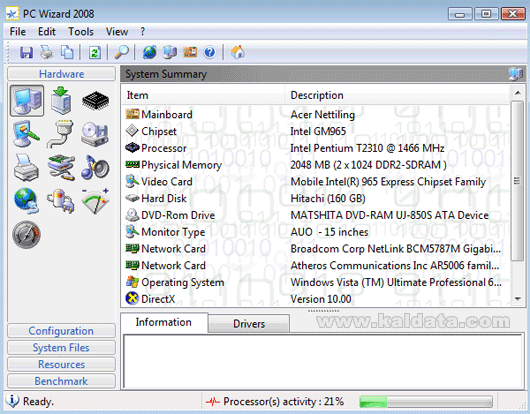
Вот так выглядит программа! Как вы уже заметили, программа имеет очень удобную навигацию и в то же время красивый дизайн. Интерфейс очень интуитивно понятен, что делает его подходящим как для начинающих, так и для более продвинутых пользователей.
Слева расположены все категории для анализа вашего компьютера, а справа ваше рабочее окно.
Главное меню программы
Файл
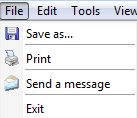
• Сохранить как… – Сохраните текущую конфигурацию в файл.
• Распечатать – Распечатать конфигурацию.
• Послать сообщение – Отправка конфигурации.
• Выход – Выйти из программы.
Редактировать
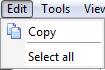
• Копировать – Скопируйте часть информации в открытой панели.
• Выбрать все – Маркировка всего.
Инструменты
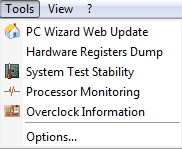
• Веб-обновление Мастера ПК – Открыть официальную страницу программы.
• Проверка стабильности системы – Проверка стабильности системы.
• Мониторинг процессора – Мониторинг процессора.
• Информация о разгоне – Информация о разгоне компьютера.
• Опции – Откройте окно настроек программы.
Вид
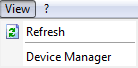
• Обновить – Обновить окно.
• Диспетчер устройств – Диспетчер устройств.
Настройки программы
Вы можете открыть настройки программы, нажав в главном меню Инструменты -> Параметры. В этом диалоговом окне предлагаются следующие настройки:
Вид:
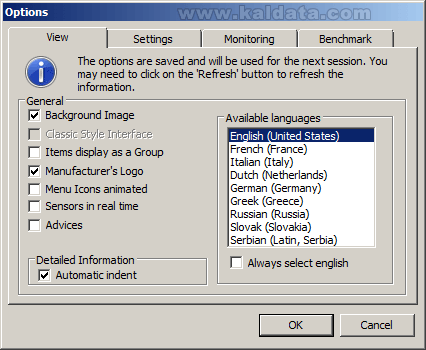
• Фоновая картинка – Отметьте эту опцию, если хотите, чтобы у программы было фоновое изображение.
• Интерфейс в классическом стиле – Классический стиль программы.
• Элементы отображаются как группа – Когда этот параметр отмечен, объекты в программе будут отображаться группами.
• Логотип производителя – Если вы отметите этот параметр, при запуске будет отображаться логотип программы.
• Анимированные значки меню – Если вы хотите, чтобы иконки в меню анимировались, поставьте галочку.
• Датчики в режиме реального времени – Обновление датчиков в режиме реального времени.
• Совет – Если вы отметите этот параметр, программа будет отображать подсказки при работе с ним.
• Автоматический отступ – Автоматическая идентификация.
• Доступные языки — В этом списке вы можете увидеть поддерживаемые языки интерфейса программы.
• Всегда выбирайте английский язык – Установите этот флажок, если вы хотите, чтобы английский язык всегда был языком по умолчанию.
Настройки:
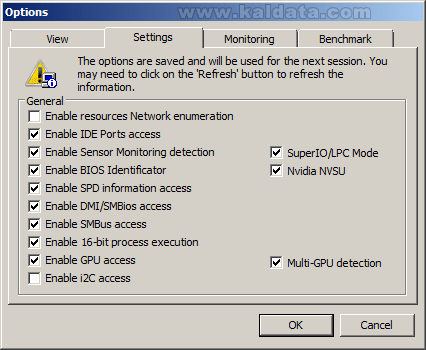
• Включить перечисление сети ресурсов – Разрешить сетевые ресурсы.
• Включить доступ к портам IDE – Разрешить доступ к портам IDE.
• Включить обнаружение мониторинга датчиков – Включить использование датчиков мониторинга.
• Включить идентификатор BIOS – Включить идентификацию BIOS
• Разрешить доступ к информации SPD – Разрешить доступ к информации SPD.
• Включить доступ DMI/SMBios – Разрешить доступ к DMI/SMBios.
• Включить доступ к SMBus – Включите доступ к SMBus.
• Включить выполнение 16-битного процесса. – Включить запуск 16-битного процесса.
• Включить доступ к графическому процессору – Разрешить доступ к видеокарте.
• Включить доступ через i2C. – Включить доступ по i2C.
• Режим SuperIO/LPC – Запустите режим SuperIO/LPC.
• Обнаружение нескольких графических процессоров – Включить обнаружение нескольких видеокарт.
Мониторинг:
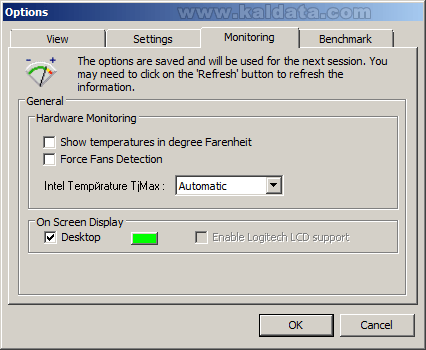
• Показывать температуру в градусах по Фаренгейту – Отображение изменений температуры по шкале Фаренгейта.
• Обнаружение принудительных вентиляторов – Включить обнаружение вентиляторов.
• Максимальная температура Intel – Здесь вы можете установить максимальную температуру.
Бенчмарк (тестирование системы):
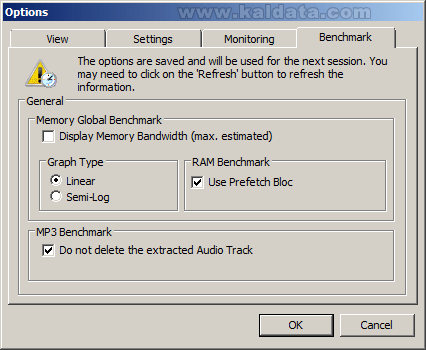
• Отображение пропускной способности памяти – Если вы отметите этот параметр, будет отображаться график оперативной памяти.
• Тип графика – Здесь вы можете выбрать тип диаграммы.
• Использовать блокировку предварительной выборки – Использование блока предварительной выборки.
• Не удаляйте извлеченную звуковую дорожку. – Тестирование MP3 не удалит извлеченный аудиофайл.
Вывод
Из краткого, но тщательного обзора программы я пришел к выводу, что вы ничего не теряете, попробовав программу. Мастер ПК сумел произвести на меня сильное впечатление своей скоростью, гибкостью, удобным и понятным пользовательским интерфейсом. Программа более чем хорошо справилась с поставленными задачами. Единственный способ убедиться во всех этих возможностях — скачать и попробовать программу. Болгарской локализации нет, но она бесплатная.